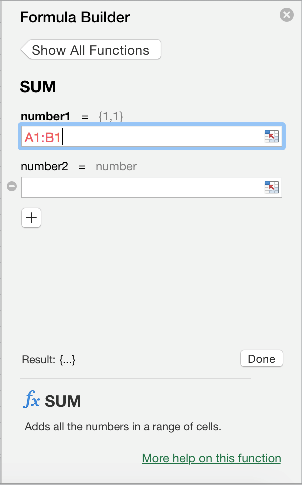Kaavat ovat yhtälöitä, joilla suoritetaan laskutoimituksia käyttämällä laskentataulukon arvoja. Kaikki kaavat alkavat yhtäläisyysmerkillä (=). Voit luoda yksinkertaisen kaavan käyttämällä vakio ja laskutoimituksia operaattori. Esimerkiksi kaava =5+2*3 kertoo kaksi lukua keskenään ja lisää sitten tuloon luvun.
Jos haluat viitata muuttujiin vakioiden sijaan, voit käyttää soluarvoja, esimerkiksi =A1+A2. Jos käsittelet pitkiä tietosarakkeita tai tietoja, jotka sijaitsevat taulukon eri osissa tai toisessa taulukossa, voit käyttää alue, esimerkiksi =SUMMA(A1:A100)/SUMMA(B1:B100), joka vastaa sarakkeen A sadan ensimmäisen luvun summan jakoa sarakkeessa B olevien lukujen summalla. Kun kaava viittaa muihin soluihin, excel laskee tulokset automaattisesti uudelleen aina, kun muutat minkä tahansa solun tietoja.
Voit luoda kaavan myös käyttämällä funktiota, ennalta määritettyä kaavaa, joka yksinkertaistaa laskutoimitusten kirjoittamista.
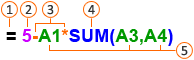





Muiden solujen arvoihin viittaavan kaavan kirjoittaminen
-
Osoita lukusarakkeen sisältävässä laskentataulukossa solua, jossa haluat kaavan tulosten näkyvän.
-
Kirjoita yhtäläisyysmerkki =
-
Osoita ensimmäistä solua, jonka haluat ottaa mukaan laskutoimitukseen.
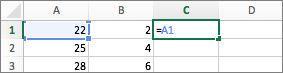
-
Kirjoita operaattori. Operaattori on kaavan suorittama laskutoimitus. Esimerkiksi * (tähti) -operaattori kertoo luvut. Tässä esimerkissä / (kenoviiva) -operaattoria käytetään jakamiseen. Tässä vaiheessa kaavan tulisi näyttää seuraavalta:
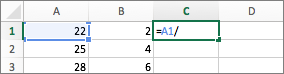
-
Osoita seuraavaa solua, jonka haluat ottaa mukaan laskutoimitukseen. Kaavan pitäisi nyt näyttää seuraavanlaiselta:
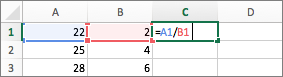
-
Paina RIVINVAIHTONÄPPÄINTÄ.
Laskutoimituksen tulos näkyy solussa.
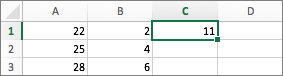
Vihje: Voit käyttää kaavaa nopeasti sarakkeen seuraaviin soluihin kaksoisosoittamalla täyttökahvaa

Funktion sisältävän kaavan lisääminen
-
Osoita lukualueen sisältävässä laskentataulukossa tyhjää solua, jossa haluat kaavan tulosten näkyvän.
-
Kirjoita yhtäläisyysmerkki ja funktio, kuten =MIN. MIN etsii solualueen pienimmän luvun.
-
Kirjoita alkusulje, valitse kaavaan sisällytettävä solualue ja kirjoita sitten loppusulje.
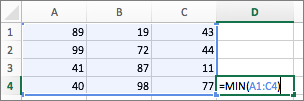
-
Paina RIVINVAIHTONÄPPÄINTÄ.
Tässä esimerkissä MIN-funktio palauttaa luvun 11, joka on pienin luku solualueella A1–C4.
Vihjeitä
Kun kirjoitat kaavan soluun, kaava näkyy myös kaavarivillä.
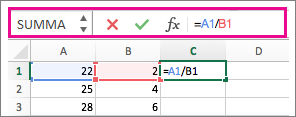
Voit luoda kaavoja kaavarivin pikavalintojen avulla:
-
Valitse kaava valitsemalla


-
Palaa edelliseen kaavaan valitsemalla

-
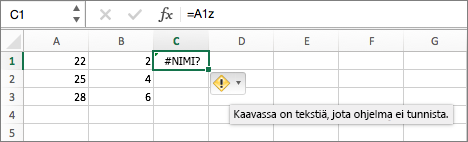
-
Valitse funktio funktioluettelosta.

Kun valitset funktion, Kaavan luominen avautuu ja näet lisätietoja funktiosta.